Opprette lag i HeiaHeia
Hvordan opprette og administrere lag. Hvilke typer lag kan opprettes og hvordan invitere medlemmer.
Lagkonkurranser er populært i kampanjene på HeiaHeia. Du kan starte en kampanje med kun få klikk fra en administrator. Klikk « run challenges» og benytt vårt Akademi for kommunikasjonsmaler. Bare pass på at lagene er opprettet og oppdatert i ditt community først.
Som admin-bruker administrerer du lagene og deres medlemskap. Logg inn på nettleserversjonen av HeiaHeia med påloggingen din, åpne Admin-verktøyene øverst til høyre under profilen din og klikk på Administrer lag. Sørg for at du har aktivert lag i Lag-innstillinger.
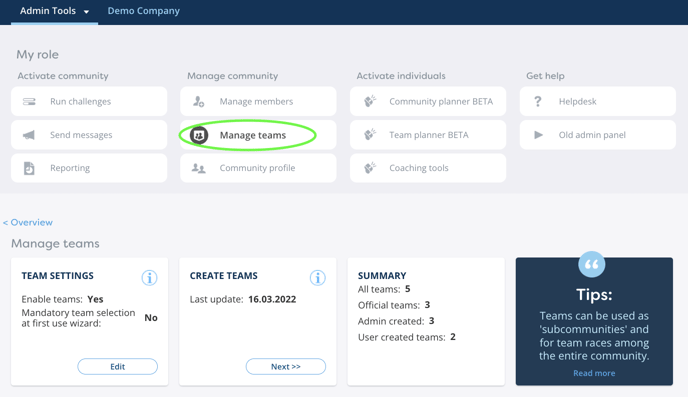
Det er to forskjellige måter å sette opp lag i HeiaHeia:
1. Enten oppretter du som admin lag for community, eller
2. du lar medlemmene sette opp lagene selv (se under uoffisielle lag). Dette er mulig å gjøre i appen.
Lag opprettet av admin
A. Du er i ferd med å lansere HeiaHeia i organisasjonen din og ønsker å aktivere lag i community.
Medlemmer kan bli med i community og lag på to måter:
Via e-postinvitasjon, eller med startkode.
- Via e-post: Den enkleste måten å opprette lag på er å invitere alle medlemmene i communityet via e-post og opprette lag på dette stadiet. Hvis et nytt medlem blir med i communityet ved å godta e-postinvitasjonen din, vil hun/han også automatisk bli med i det rette laget. Administratoren trenger bare å sende ut invitasjonene ved å laste opp en liste over nye medlemmer med lagnavn som excel-ark til HeiaHeia i administrasjonsverktøy. Dette brukervennlige verktøyet finner du i Administratorhandlinger, under Inviter medlemmer. Mer detaljert informasjon og et eksempel på Excel-regneark har du her.
- Med startkode: Nye brukere kan bli med i et community ved å bruke en startkode. I dette tilfellet må brukeren velge laget sitt når hun/han blir med. Hvis du ønsker å ha alle brukere i offisielle lag, er det best å opprette lagene på forhånd og gjøre det obligatorisk å bli med i et lag. I dette tilfellet er det viktig å navngi lagene slik at det er tydelig for brukeren hvilket lag hun/han skal være med på. Slik oppretter du lag: logg inn på administrasjonsverktøyene -> Administrer team -> Opprett team. Sett lagene offisielle (se nedenfor for mer informasjon om å lage lag, og offisielle lag).
B. Du har allerede HeiaHeia i bruk i organisasjonen din, men organisasjonen din har ikke lag ennå: Du kan enkelt oppdatere alle brukere med HeiaHeia Brukeradministrasjonsverktøy og angi et lagnavn for hver bruker. Gå til Administrasjonsverktøy -> Administrer medlemmer. Mer detaljert informasjon og et eksempel på Excel-regneark her. Lagene som er opprettet med dette verktøyet er offisielle og private (mer om dette nedenfor).
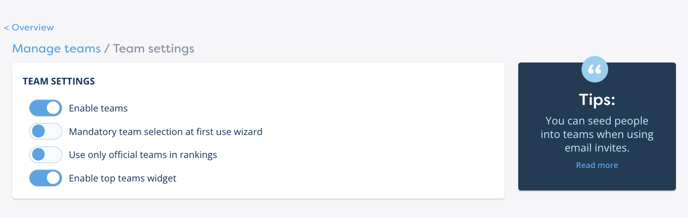
Slå på Aktiver lag. Hvis du vil at topplagene skal vises på community-siden din, aktiverer du funksjonen for topplag.
Offisielt eller uoffisielt lag?
Lag opprettet av administratoren er offisielle lag. Et uoffisielt lag kan også opprettes av et medlem av communityet. Forskjellen mellom disse typene lag er følgende:
1. Et offisielt lag vil vises på communityets toppliste for lag, og et uoffisielt lag kan ekskluderes fra løpet om nødvendig. Hvis du ønsker at bare offisielle lag skal vises i topplisten, slå på Bruk kun offisielle lag i rangeringer.
2. I tillegg er det mulig å gjøre valget av et offisielt lag obligatorisk når du blir med i et community => Innstilling: Obligatorisk lagvalg ved førstegangsvisning.
Uoffisielle lag: Noen ganger er det en god idé å la community-medlemmene selv sette opp lag for et lagløp. Det er også mulig å la medlemmene lage egne lag i tillegg til de offisielle lagene. Disse lagene kan være svært motiverende for medlemmene. Alle lag satt opp av medlemmer av communityet ditt er uoffisielle. Se her for flere instruksjoner om hvordan medlemmene kan opprette lag.
Noen ganger er det gamle lag i communityet, men du vil fortsatt beholde dem. Hvis bare de nye lagene skal delta i et lagløp, kan du i innstillingene for kampanjen velge hvilke lag som skal delta.
Opprette og lede lag
Som nevnt innledningsvis kan lag settes opp ved å laste opp en excel-liste til systemet. I tillegg kan du også sette opp ett og ett lag. Slik gjør du det:
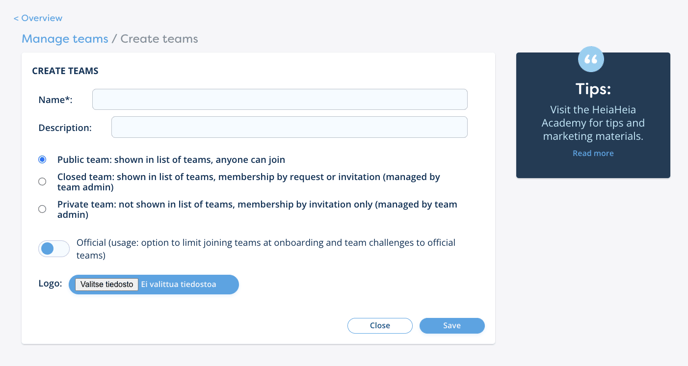
- Klikk på Opprett lag -> Gi laget et navn og velg om laget skal være offentlig, lukket eller privat:
- Offentlig: Alle medlemmer av comunityet kan se laget og bli med hvis de ønsker det.
- Lukket: laget er synlig når du blar gjennom lagene i communityet, men å bli med er kun mulig på forespørsel. Forespørsler godkjennes av lagets admin.
- Privat: laget er ikke synlig på siden for lag i communityet, bare inviterte medlemmer kan bli med.
Disse tre lagtypene er tilgjengelige for både offisielle og uoffisielle lag.
Lagre og teamet ditt er opprettet!
- Deretter legger du til medlemmer i laget. Åpne først lag-detaljene ved å klikke på den blå pilen.
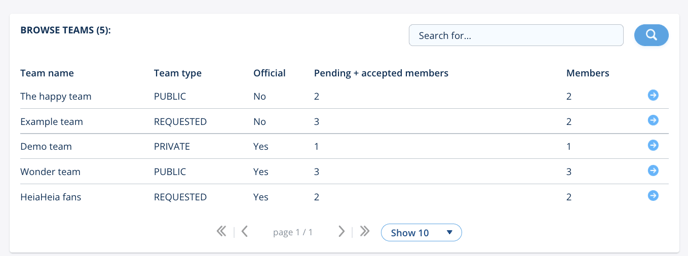
- Under Lag-profil kan du redigere teamet, legge til medlemmer eller en administrator og slette laget.
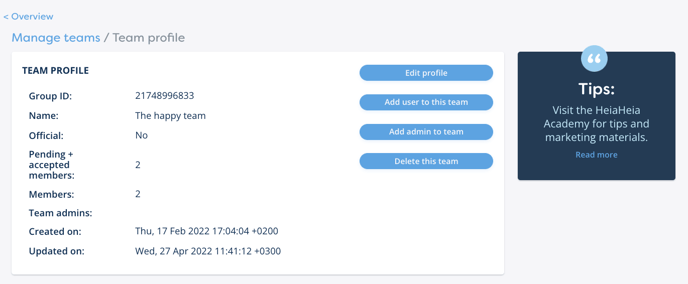
- Bla gjennom lag-medlemmer: Klikk på den blå pilen for å se en medlemsprofil. For å slette et medlem fra et lag, klikk på søppelbøtteikonet. Hvis det er mange medlemmer å slette, kan du gjøre dette på én gang ved å bruke excel-regnearket i Admin -> Administrer medlemmer.
Medlemmer av et community kan selv forlate og bli med i et lag avhengig av lag- innstillingene, men de kan ikke fjerne andre medlemmer fra laget.
Rapportering
I en lagkonkurranse teller alle aktiviteter som inngår i konkurransen i lagresultatet - avhengig av innstillingene enten som et samlet lagresultat eller som et gjennomsnittsresultat per lagmedlem. Dersom et medlem ikke ønsker at hans/hennes navn skal vises i løpsrangeringene, i deltakerlistene eller for rapporterings- og belønningsformål, vil hans/hennes prestasjon telles med i lagresultatet på helt anonym basis. Medlemmer kan selv justere sin synlighet på tjenesten.
